如果我们是每个人都会求助于某人的朋友 他们的电脑有问题,就像我们是 24 小时技术支持服务一样,我们很可能遇到了无法通过 Internet 访问的计算机。 操作系统。 这个问题的解决方案是 使用 Hiren's Boot. 你不知道它是什么? 在这里我们为您解释一下。
Hiren's Boot 是一组应用程序,可让我们解决几乎所有由 Windows 这也不需要操作系统来工作。

什么是 Hiren's Boot
Hiren's Boot 是最接近传统的 救援磁盘 它曾经允许我们创建防病毒软件,以便在发生严重感染时,我们可以在不使用 Windows 的情况下访问计算机,从而分析和消除影响系统的病毒。
Hiren 的启动应急盘包含大量工具,可让我们 修复我们的 Windows PC ,只要我们不能以通常的方式启动计算机,无论是因为单元或系统启动已损坏,不断重启,黑屏或任何其他问题。
Hiren's Boot 包括允许我们对运行它们的计算机的存储单元进行备份的工具,创建和修改分区,在不忘记 BIOS 的情况下恢复丢失文件的工具,因此我们也可以使用它来检查完整性 内存 内存、硬盘、显卡和网络。
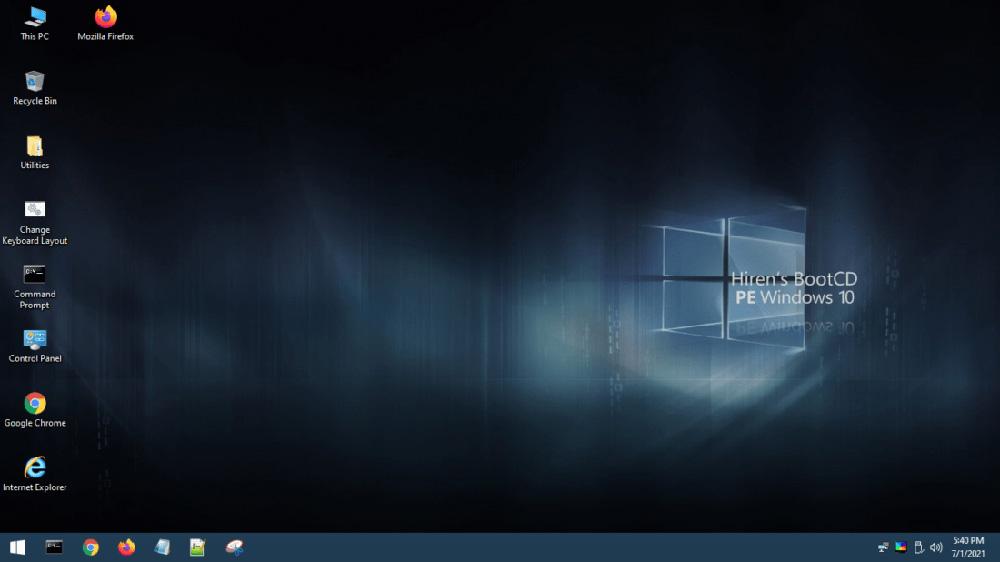
关于 Hiren's Boot,我们首先应该知道的是,它是一个允许我们开始修复任何 Windows 管理的计算机的应用程序。 完全免费 . 该软件中包含的所有应用程序都是开源的,因此我们无需购买任何额外的许可证即可使用它们。
该软件运行 Windows 10 PE 的恢复版,该版本的 Windows 已经几年没有得到官方支持,但由于社区庞大,它每年都会定期更新以适应新技术,并且至少需要 2 GB RAM 内存。
当我们在电脑上运行 Hiren's Boot 时,一旦加载了图形界面,系统会安装必要的控件,以利用图形、网络和声卡,以便在我们需要查阅任何信息时能够访问互联网例如,与我们团队的组成部分有关。
是的,我们的设备很旧,我们可以下载一些 此应用程序的早期版本 , 可通过以下方式从其网站获得的版本 链接 . 这些版本还旨在创建一张救援 CD,它允许我们使用菜单界面访问整个系统,而不是 Windows 界面,因此它几乎与任何计算机兼容。
如何使用 Hiren's Boot 创建便携式 USB
尽管此应用程序旨在创建可启动 CD,但考虑到如今很少有计算机包含光驱阅读器,在本文中,我们将重点向您展示要遵循的所有步骤 创建 USB 驱动器 ,一个我们可以在任何团队中使用的单元,此外,我们可以舒适地随身携带(我们永远不知道什么时候需要它)。
我们需要什么
要创建 Hiren's Boot 便携式 USB,我们只需要两个元素: 4 GB USB 驱动器 并直接从其网站下载 ISO 映像,我们可以通过单击以下链接访问 链接 .
这个项目的网站应该是我们应该用来下载这个软件的唯一来源。 请勿使用包含将在安装过程中安装应用程序的膨胀软件的种子或下载页面。
诊所
这样在 USB 上的安装过程非常简单,我们不必使用类似的应用程序 鲁弗斯 或类似的(允许我们从 ISO 格式的图像创建可启动 USB 驱动器的应用程序),Hiren's Bot 背后的社区创建了一个几乎自动执行该过程的应用程序。
我们必须做的第一件事是使用这个工具来帮助我们创建一个可启动的 Hiren 的 Boot USB, 下载 ISO2USB.exe 应用程序 从这个 链接 除了包含所有必要文件的 ISO 之外,从其他 链接 .
如果我们的 Windows 版本说它无法检查文件的安全性,因为它是可执行文件,我们选择 保留在设备上 以防止删除选项作为预防措施。
接下来,我们以管理员权限运行该文件,使用鼠标右键菜单并选择以管理员身份运行选项并插入我们要用于安装这组应用程序的 USB 驱动器。
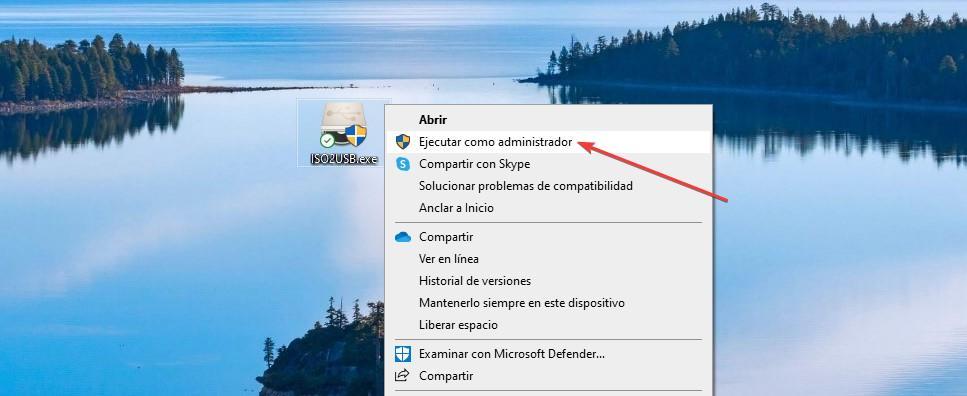
接下来,我们选择我们要用作启动驱动器的USB驱动器,即 我们要安装 Hiren's Boot 的位置 . 在 New Drive Label 选项中,我们可以保留显示的那个,它只不过是 Hiren's Boot CD (HBCD) 的缩写。 最后,我们选择下载此应用程序 ISO 版本的目录。
格式化选定的 USB 设备 框意味着它将格式化我们将要使用的 USB 驱动器,因此我们必须首先确保它不包含我们要讨论的任何类型的文件,因为当我们将其格式化并使其成为可启动驱动器时,您将失去所有无法恢复的内容。
将 ISO 内容复制到 USB 设备 默认情况下选中该框,就像上一个一样,因为它允许您将 ISO 内容复制到 USB。 最后,我们点击 工艺 开始该过程并等待它完成。
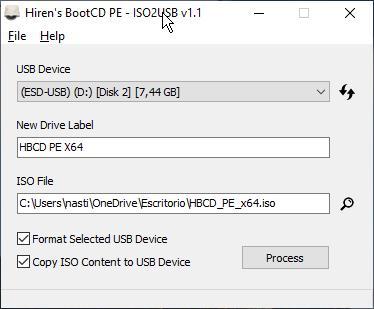
该单元的创建进度百分比显示在该窗口的底部,该过程平均可以持续15或20分钟,如果计算机有一个 SSD 驱动器,如果是硬盘驱动器则更多。
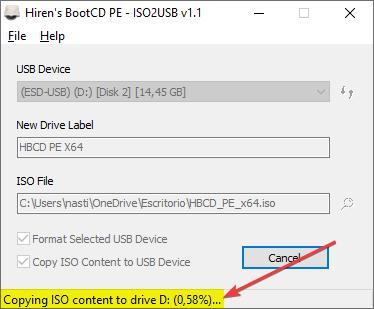
检查它是否有效
一旦我们执行了安装过程,我们必须确保它在其他计算机上尝试之前正常工作。 要检查该过程是否正确执行,我们必须访问计算机的 BIOS 并 修改引导选项 因此,它不是从主存储单元开始,而是使用我们连接它的 USB 端口来完成。
如果 USB 成功加载 Windows PE 并且我们可以与所有包含的应用程序进行交互,则驱动器已准备好开始修复可以使用您安装的任何操作系统启动的计算机,无论是 Windows 7、Windows 8、Windows 10 还是 Windows 10十一。
在计算机上使用它 Windows 7 之前的版本 ,建议使用硬件要求(2 GB RAM)不那么高的旧版本。
